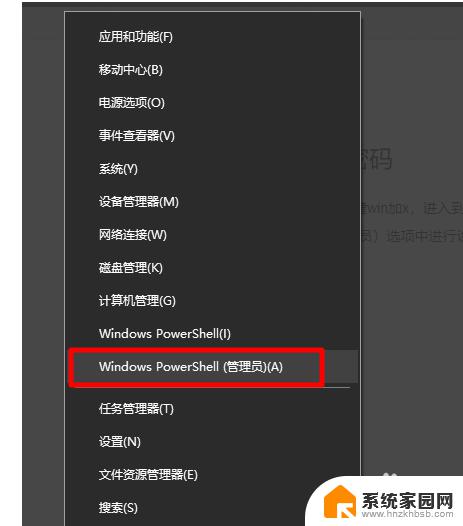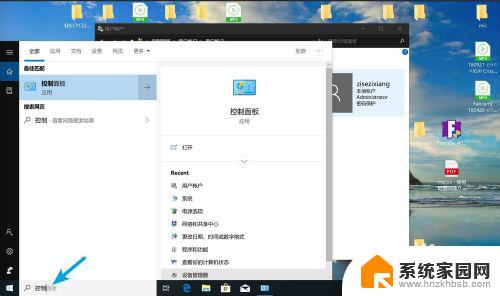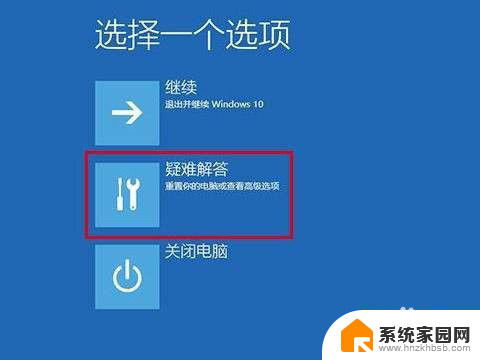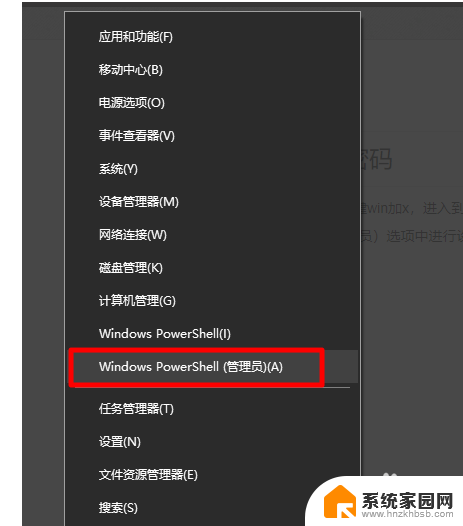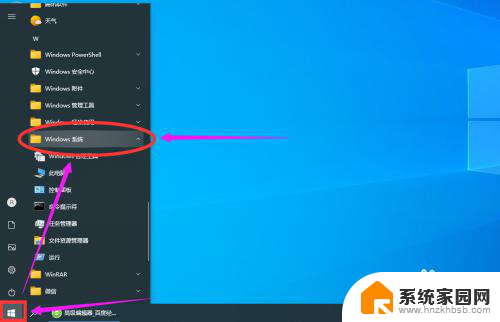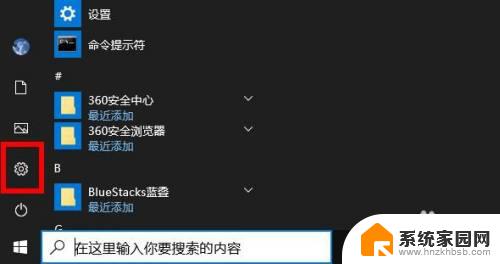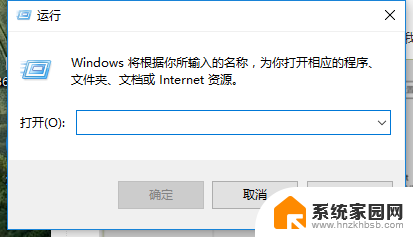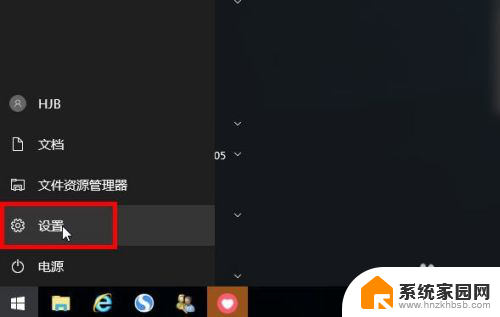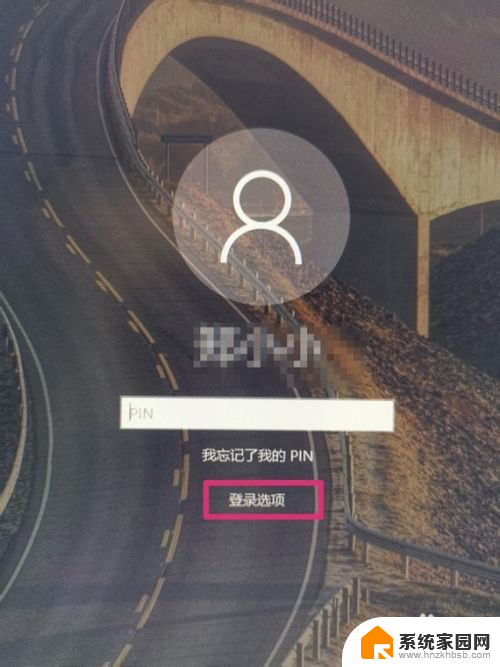win10怎么找回管理员密码 win10管理员密码忘记如何恢复
win10怎么找回管理员密码,在日常使用中我们经常会遇到一些突发情况,比如忘记了Win10系统的管理员密码,这种情况下,很多人可能会感到焦虑和无助,担心自己将无法再使用电脑的管理员权限。幸运的是我们并不必过于担心,因为Win10系统提供了一些可行的方法来找回管理员密码或者恢复管理员权限。下面将介绍一些简单有效的方法,帮助大家解决这个问题。
步骤如下:
1.首先在左下角右击开始菜单,选择Windows powershell(管理员)或者命令提示符(管理员)
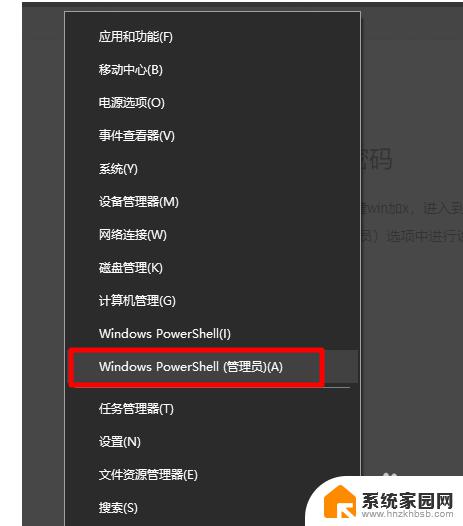
2.在命令提示符中输入“net user”,回车,查看系统中存在的账户
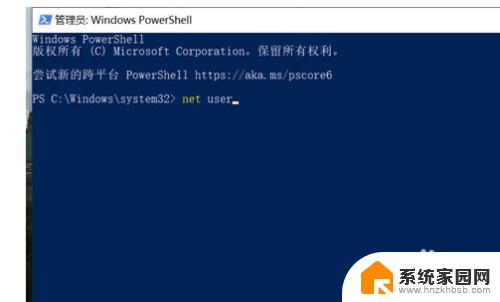
3.然后在此对话框内继续使用键盘进行输入“net user administrator*”,回车(如果你显示的第一个第一个账户。左侧显示的账户名字不是administrator,则将administrator修改成显示名字)
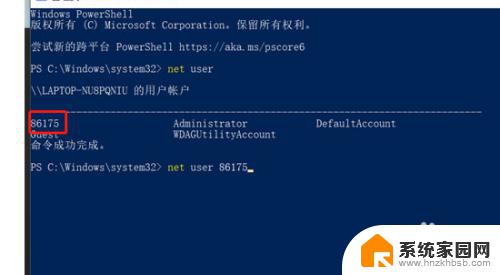
4.等待此对话框内弹出“password(密码)”字样。
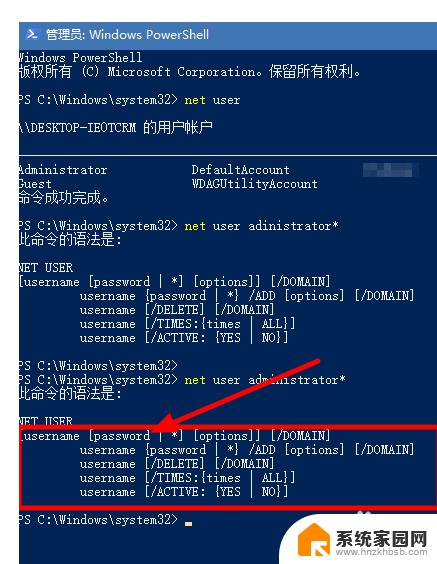
5.接着在此对话框内输入要进行新的密码,切记在此处要进行输入两次新的密码。输入完毕之后,单击键盘上的“enter”键,就完成了。
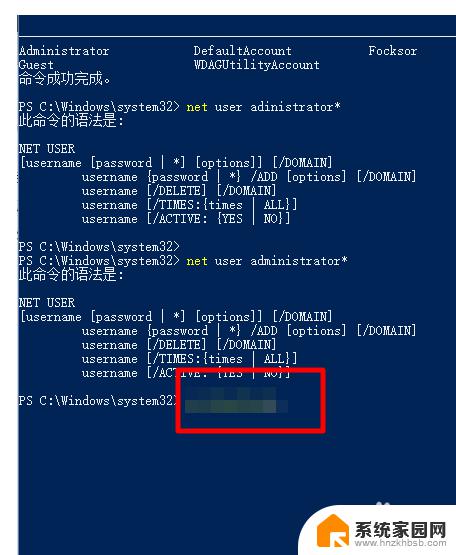
以上就是如何找回win10管理员密码的全部内容,如果您还不理解可以按照小编的方法进行操作,希望这些方法能够帮到您。